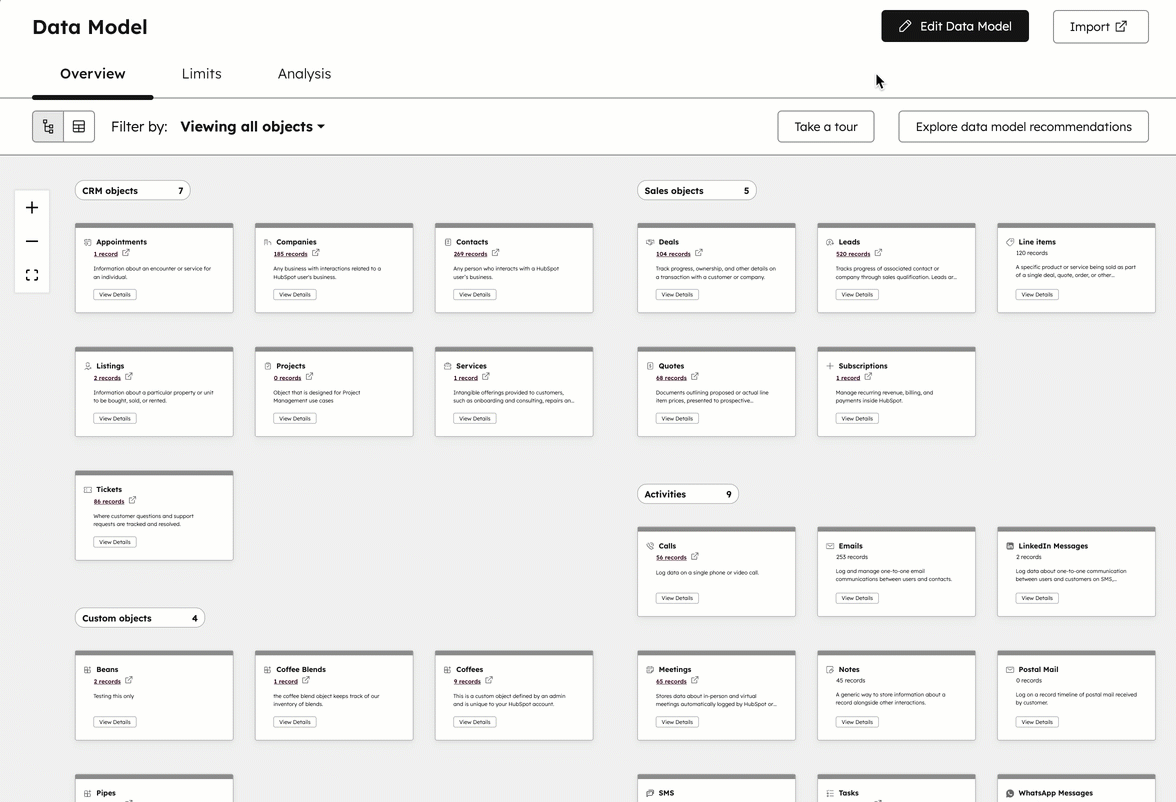각 HubSpot 계정에는 연락처, 회사, 거래, 목록, 프로젝트 및 서비스와 같은여러 기본 개체가 포함되어 있습니다. 비즈니스에서 다른 이름으로 개체를 참조하는 경우 이러한 기본 개체의 이름을 변경할 수 있습니다.
개체의 이름을 변경하면 업데이트된 이름이 CRM 전체에 표시됩니다. 연동 서비스 및 API에서 사용하는 내부 이름은변경되지 않습니다.
개체의 이름을 업데이트하려면 다음과 같이 하세요:
- HubSpot 계정에서 데이터 관리 > 데이터 모델로 이동합니다.
- 오른쪽 상단에서 데이터 모델 편집을 클릭합니다.
- 개체의 카드에서 editIcon 편집을 클릭합니다.
- 오른쪽 패널에서
- 개체 이름(단수 ) 및 개체 이름(복수) 텍스트 필드에 새 이름을 입력합니다.
- info 정보 아이콘 위로 마우스를 가져가면 연동 및 API에서 사용하는 개체의 기본 이름과 내부 값(개체 유형 ID) 을 볼 수 있습니다. 개체의 이름을 업데이트해도 내부 값은 변경되지 않습니다.
- 이름이 변경될 HubSpot 기본 속성을 검토합니다. 변경하려는 경우 대체 속성 열에 다른 값을 입력합니다. 사용자 지정 속성의 이름을 바꾸는 방법에 대해 알아보세요.
-
- 개체 이름(단수) 텍스트 필드 위에서 재설정을 클릭하여 개체의 이름과 HubSpot 기본 속성을 기본값으로 재설정합니다.
- 저장을 클릭합니다.
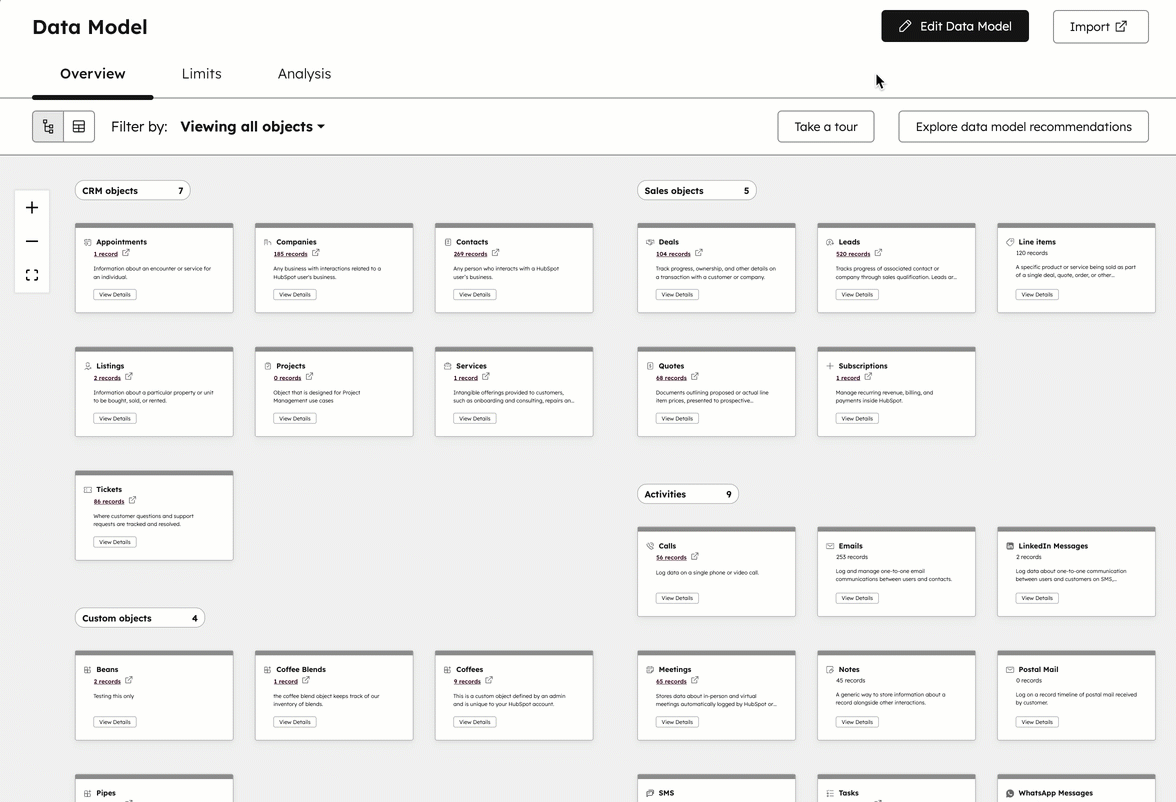
Breeze Assistant를 사용하여 개체의 이름을 바꿀 수도 있습니다. 예를 들어, Breeze Assistant로 이동하여 회사 이름을 계정으로 바꾸기를 입력합니다.
그러면 CRM 전체에서 개체의 이름이 바뀝니다. 예를 들어 회사를 계정으로 변경하면 회사 탐색 항목이 계정으로 바뀌고 계정 색인 페이지로 이동합니다.
참고: HubSpot 모바일 앱을 포함하여 계정에서 기본 이름이 여전히 표시될 수 있는 일부 영역이 있습니다.
개체 또는 데이터 모델 도구 사용에 대해 자세히 알아보세요.
CRM
Object Settings